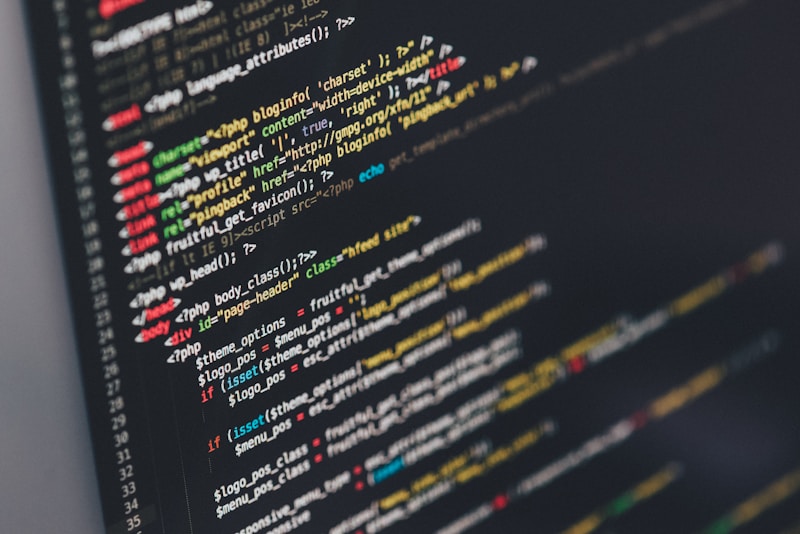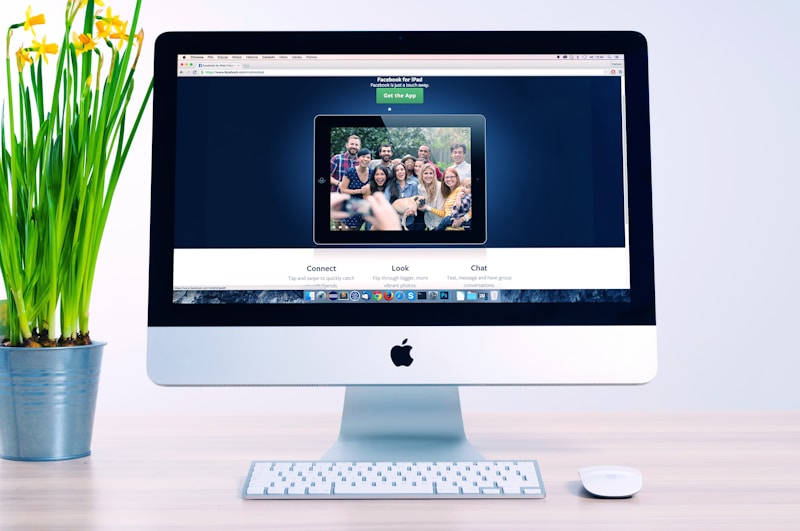컴퓨터를 공유하는 방법은 여러 가지가 있으며, 이는 다양한 목적에 따라 달라질 수 있습니다. 예를 들어, 집에서 여러 사용자가 동일한 컴퓨터를 공유하거나, 사무실에서 파일과 리소스를 공유하는 경우가 이에 해당합니다. 또한, 컴퓨터를 네트워크를 통해 연결하여 공동 작업을 하거나, 원격으로 접근하는 경우도 포함될 수 있습니다. 이러한 공유 방법을 이해하고 적절히 활용하면 작업 효율성을 높이고, 자원의 낭비를 줄일 수 있습니다. 이번 글에서는 컴퓨터를 효과적으로 공유하는 방법에 대해 자세히 알아보고, 각 방법의 장점과 단점을 살펴보겠습니다.
네트워크 공유 설정하기
네트워크 공유는 여러 대의 컴퓨터가 동일한 네트워크에 연결되어 파일이나 프린터 등의 자원을 공유하는 방법입니다. 먼저, 네트워크에 연결된 컴퓨터의 파일이나 폴더를 공유하려면, 해당 파일이나 폴더의 속성에서 공유 옵션을 설정해야 합니다. 윈도우에서는 '네트워크 및 공유 센터'를 통해 네트워크 설정을 확인하고, 공유 설정을 조정할 수 있습니다. Mac에서는 '시스템 환경설정'에서 '공유'를 선택하고, 필요한 공유 옵션을 활성화하면 됩니다.

네트워크 공유를 설정한 후에는 공유된 파일이나 폴더에 접근할 수 있는 권한을 부여하고, 보안 설정을 통해 무단 접근을 방지해야 합니다. 네트워크 공유는 다양한 장치 간에 자원을 효율적으로 사용할 수 있도록 도와주며, 팀워크와 협업을 촉진하는 데 유용합니다.
파일 전송 및 동기화 도구 활용하기
파일 전송 및 동기화 도구는 컴퓨터 간에 파일을 쉽게 전송하고 동기화하는 데 유용합니다. Dropbox, Google Drive, OneDrive와 같은 클라우드 스토리지 서비스를 사용하면, 파일을 업로드하고 공유 링크를 통해 다른 사용자와 파일을 공유할 수 있습니다. 이러한 도구들은 자동 동기화 기능을 제공하여, 파일이 변경되면 자동으로 업데이트됩니다. 또한, 파일 전송 소프트웨어를 사용하면 대용량 파일을 빠르고 안정적으로 전송할 수 있습니다.
예를 들어, WeTransfer나 FileZilla와 같은 프로그램을 통해 파일을 전송할 수 있습니다. 이러한 도구들은 협업 작업에서 유용하며, 실시간으로 파일을 공유하고 수정할 수 있는 장점을 제공합니다.
원격 데스크톱 연결 설정하기
원격 데스크톱 연결은 원거리에서 다른 컴퓨터의 데스크톱 환경에 접근하는 방법입니다. 윈도우에서는 '원격 데스크톱 연결' 기능을 통해 다른 컴퓨터에 원격으로 접속할 수 있습니다. 원격 데스크톱을 사용하려면, 접속할 컴퓨터에서 '원격 데스크톱 허용'을 활성화하고, IP 주소나 컴퓨터 이름을 알아야 합니다. Mac에서는 'Microsoft Remote Desktop' 앱을 사용하여 원격 연결을 설정할 수 있습니다.
원격 데스크톱 연결을 설정하면, 원거리에 있는 컴퓨터를 직접 제어할 수 있어, 장소에 구애받지 않고 작업할 수 있는 장점이 있습니다. 하지만, 보안에 주의해야 하며, 암호화와 접근 제어를 통해 보안을 강화하는 것이 중요합니다.
공유 프린터 설정하기
공유 프린터 설정은 네트워크에 연결된 프린터를 여러 컴퓨터에서 사용할 수 있도록 하는 방법입니다. 윈도우에서는 '장치 및 프린터'에서 프린터 속성을 열고, '공유' 탭에서 프린터 공유를 활성화할 수 있습니다. Mac에서는 '시스템 환경설정'의 '프린터 및 스캐너'에서 프린터 공유를 설정할 수 있습니다. 프린터를 공유하면, 네트워크에 연결된 다른 컴퓨터에서 해당 프린터를 선택하여 인쇄 작업을 할 수 있습니다.
프린터 공유는 사무실이나 가정에서 여러 사용자가 하나의 프린터를 효율적으로 사용할 수 있게 도와줍니다. 프린터의 드라이버를 설치하고, 네트워크 환경을 설정하여 원활한 인쇄가 가능하도록 해야 합니다.
파일 및 폴더 권한 관리하기
파일 및 폴더의 권한 관리는 데이터의 안전성과 접근 제어를 보장하는 데 중요합니다. 공유된 파일이나 폴더에 대한 접근 권한을 설정하여, 특정 사용자만 파일을 열거나 수정할 수 있도록 제한할 수 있습니다. 윈도우에서는 파일이나 폴더의 속성에서 '보안' 탭을 통해 권한을 설정할 수 있습니다. Mac에서는 '정보 가져오기'에서 '공유 및 권한'을 설정하여 접근 권한을 조정할 수 있습니다.
권한 관리 기능을 통해 중요한 데이터를 보호하고, 무단 접근을 방지할 수 있습니다. 또한, 정기적으로 권한 설정을 검토하고, 필요에 따라 조정하는 것이 좋습니다.
보안 및 개인정보 보호 고려하기
컴퓨터 공유 시 보안 및 개인정보 보호는 매우 중요한 요소입니다. 공유된 파일이나 폴더에 민감한 정보가 포함된 경우, 암호화와 접근 제어를 통해 데이터의 안전성을 보장해야 합니다. 또한, 공유된 자원에 대한 접근 권한을 관리하여, 권한이 없는 사용자가 접근하지 못하도록 해야 합니다. 네트워크 보안을 강화하고, 방화벽과 안티바이러스 소프트웨어를 사용하여 외부 위협으로부터 보호하는 것이 중요합니다.
공유할 때는 데이터 백업을 정기적으로 수행하고, 중요 정보를 안전하게 보호하는 방법을 적용하는 것이 좋습니다. 이러한 보안 조치를 통해 데이터 유출이나 손실을 예방할 수 있습니다.
결론 및 의견
컴퓨터를 공유하는 방법은 다양한 상황에 따라 달라질 수 있으며, 각 방법의 장점과 단점을 이해하고 적절히 활용하는 것이 중요합니다. 네트워크 공유, 파일 전송 도구, 원격 데스크톱 등 다양한 방법을 통해 효율적으로 자원을 공유할 수 있습니다. 공유 설정 시 보안과 권한 관리에 주의를 기울여야 하며, 민감한 정보는 보호 조치를 통해 안전하게 유지해야 합니다. 각 방법의 특성을 잘 이해하고, 자신의 필요와 환경에 맞는 최적의 방법을 선택하는 것이 성공적인 컴퓨터 공유를 위한 핵심입니다.
앞으로도 효과적인 공유 방법을 적용하여 협업과 작업 효율성을 높이기를 바랍니다.




|

|

|

|

|

|

|

|